Содержание
- 1 Типовые настройки
- 2 Как получить автоматические настройки?
- 3 Ручной режим установок
- 4 Подключаем вручную GPRS-интернет
- 5 Подключение MMS
- 6 Опции WAP сети
- 7 Услуга «Доступ без настроек»
- 8 Настройки роутера МТС для интернета
- 9 Как настроить мобильный интернет МТС Беларусь?
- 10 Автоматические настройки интернета МТС Беларусь
- 11 Как вручную настроить интернет на телефоне МТС Беларусь?
- 12 Настройка точки доступа
Максимально возможная скорость передачи данных при пользовании GPRS — 85,6 Кбит/сек, EDGE — 236,8 Кбит/сек. Сеть 3G от МТС поддерживает технологию DC-HSDPA со скоростями передачи данных до 42 Мбит/сек.
Чтобы получить доступ к сети Интернет, вам необходимо:
- Наличие телефона с поддержкой GPRS/EDGE/3G в комплекте с необходимым оборудованием;
- Подключить настройку «Передача данных» позвонив по номеру 0870 221.
Типовые настройки
Для настройки телефона необходимо ввести следующие параметры в меню телефона:
- Канал данных/Data bearer: GPRS
- Точка доступа/APN: mts
- Имя пользователя/User name: mts
- Пароль/Password: mts
Настройки интернета на Android
Открыть в меню «Настройки» — «Беспроводные сети» или «Ещё…», или «Дополнительно» — «Мобильная сеть» или «Мобильные сети», или что-то похожее — «Точка доступа» или «Точки доступа», или «APN».
После того как зашли в «Точки доступа» — нажать на телефоне софт/сенсорную клавишу в виде «квадратика», нажать «Создать» или «Новая точка доступа».
- Имя: mts
- APN: mts
- Прокси: не установлено
- Порт: не установлено
- Имя пользователя: mts
- Пароль: mts
- MCC (где не проставлено автоматически): 257
- MNC (где не проставлено автоматически): 02
- Тип аутентификации: РАР
- Тип APN: выбрать «Интернет» (где нет автоматического выбора — написать default)
Нажать софт/сенсорную клавишу «квадратик» на телефоне и выбрать «Сохранить».
Галочкой отметить созданную точку доступа.
Если не заработало:
- Перезагрузить телефон
- Проверить наличие установленной галочки «Передача данных»
- Проверить наличие услуги на номере «Передача данных» (подключение *111*401#)
- Проверить баланс (должен быть положительным)
- Проверить настройки.
Если не заработало — обратиться в ближайший салон связи МТС за помощью к специалисту по работе с клиентами. Настройки интернета на iPhone (iOS 6)
1. Зайдите в меню «Настройки» 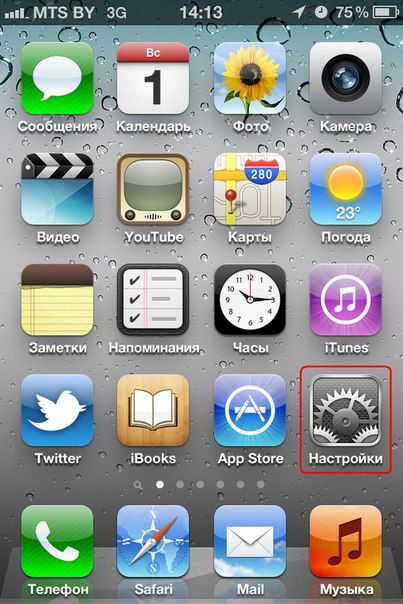
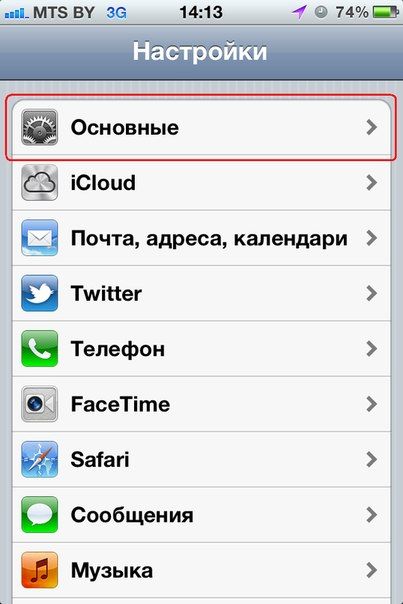
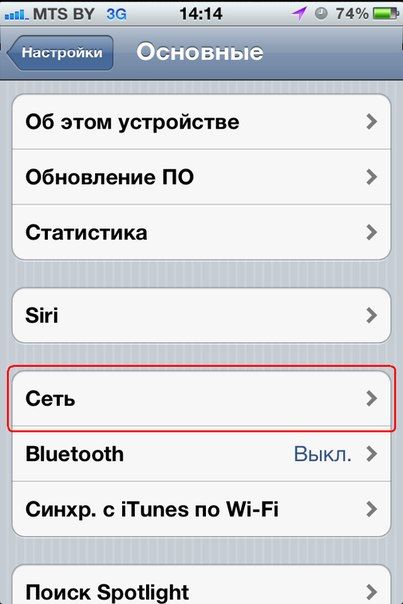
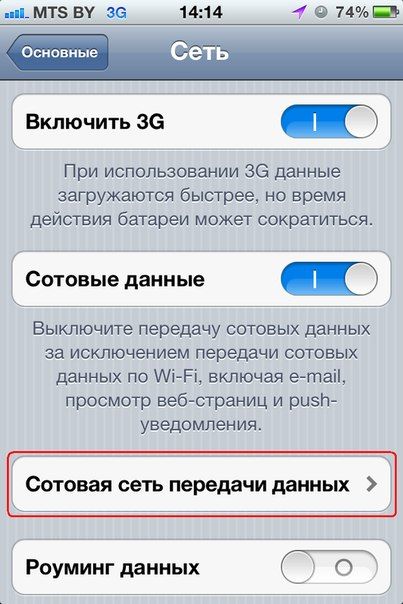
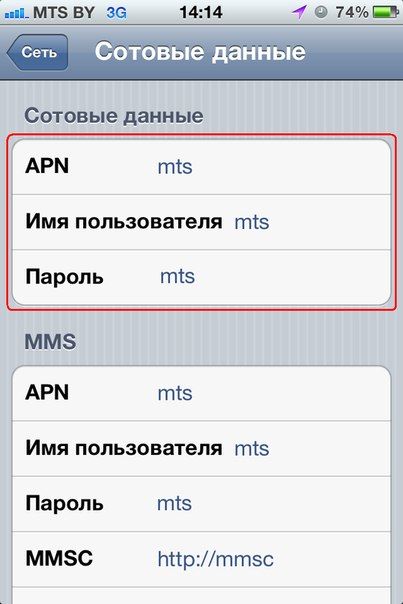
Настройки интернета на iPhone (iOS 7)
1. Зайдите в меню «Настройки»:
2. Выберите «Сотовая связь»:
3. Выберите «Сотовая сеть передачи данных»:
4. Введите следующие данные:
5. Для выхода в интернет на главном экране выберите иконку Safari:
Настройка интернета на Windows Phone
Прежде чем приступить к настройке смартфона, проверьте, добавлена ли на вашем номере услуга «Передача данных». Проверить ее наличие и, если она отсутствует, подключить ее можно в Интернет-Помощнике.
1. Откройте Меню -> Настройки -> Точка доступа.
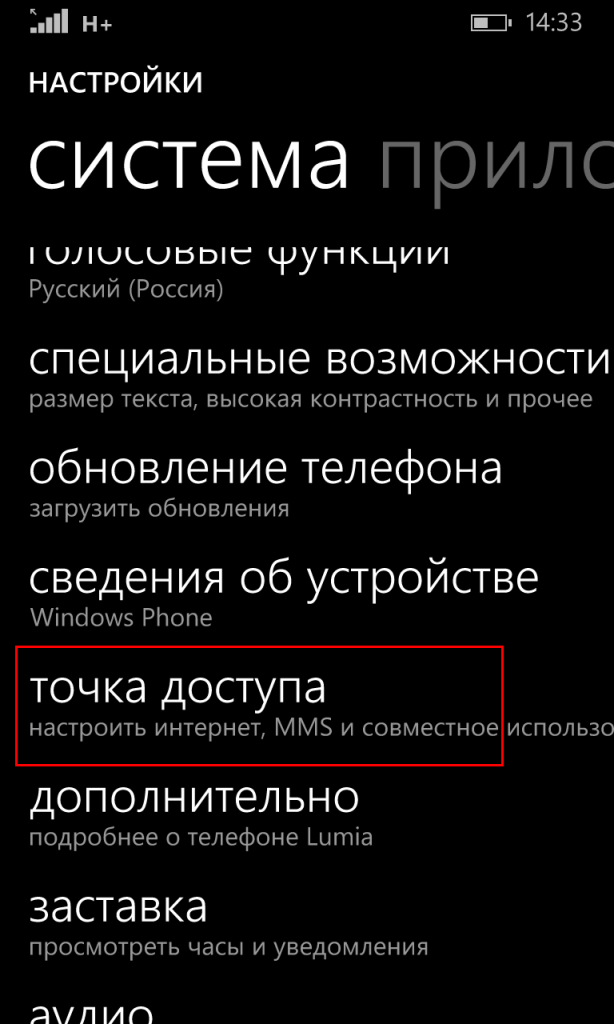
3. Введите имя подключения: mts
В следующем меню «Интернет APN» внесите параметры:
- Имя точки доступа: mts или mts-internet
- Имя пользователя: mts
- Пароль: mts
- Адрес прокси: Оставляем пустым
- Порт прокси: Оставляем пустым
- Тип сети: IPv4
- Тип аутентификации: нет или PAP
Нажмите на флажок для сохранения точки доступа. Далее долгим нажатием выберите созданную точку доступа, выберите в меню «Активировать» и перезагрузите смартфон. Готово!
Для активации услуги интернета на вашем телефоне нужно сделать несколько шагов. Это возможно как вручную, так и автоматически, либо заказав услугу «Доступ без настроек».
Содержание:
- Как получить автоматические настройки? ↓
- При помощи СМС-сообщений ↓
- Звонок по номеру 0876 ↓
- С помощью официального сайта ↓
- С помощью интернет-помощника МТС ↓
- При помощи сайта mobile.yandex.ru ↓
- Ручной режим установок ↓
- Как настроить сеть на ОС Android? ↓
- Для iPhone 6 и 7 ↓
- Интернет для Windows Phone ↓
- Подключаем вручную GPRS-интернет ↓
- Подключение MMS ↓
- Опции WAP сети ↓
- Услуга «Доступ без настроек» ↓
- Настройки роутера МТС для интернета ↓
В данной статье будут приведены пошаговые инструкции для каждого случая и рекомендации по настройкам интернета на МТС. Аналогично настраиваются и MMS сообщения.
Как получить автоматические настройки?
Запросить автоматические настройки можно следующими способами:
- выслать смс-сообщение;
- позвонить на короткий номер;
- заказать на сайте МТС;
- получение настроек с помощью интернет-помощника;
- на сайте mobile.yandex.ru.
При помощи СМС-сообщений
Пошагово:
- Пришлите пустое СМС-сообщение на номер 1234. Вскоре вам придёт ответ.
- Чтобы применить настройки, выберите вариант «сохранить», после чего нужно перезагрузить мобильный телефон.
- Чтобы активировать услугу, отправьте любое мультимедийное сообщение себе или друзьям.
Если вам нужна более точная настройка, то можно отправить не пустое сообщение, а указать приведённые ниже параметры:
- Internet – будет настроен сервис интернет GPRS;
- MMS – вам придут настройки для MMS-сообщений;
- WAP – активация Wireless Application Protocol (более старой версии доступа);
- CSD – настройка протокола для старых устройств, которые не поддерживают стандарт GPRS.
Важно! После перезагрузки системы удостоверьтесь, что выбрана настройка МТС GPRS, а не другой протокол.
Звонок по номеру 0876
Альтернативный способ – набрать номер 0876. Звонки на этот номер и SMS на номер 1234 не тарифицируются. Если вы захотите отказаться от услуги, то это тоже совершенно бесплатно.
С помощью официального сайта
Инструкция:
- Зайдите на сайт компании МТС;
- там вы найдете форму «Настройки телефона», в которой нужно вписать свой номер;
- пройдите несложный тест на то, что вы не робот (выбрать правильные картинки) и нажмите на красную кнопку «Отправить настройки»;
- вам придёт СМС, в котором вы получите все данные, чтобы начать пользоваться услугой.
С помощью интернет-помощника МТС
Интернет-помощник – это специальный сервис МТС, который позволит вам оперативно настроить интернет, поменять тариф, проверить счет или отправить СМС без телефона под рукой.
Если вы еще не зарегистрированы в Личном кабинете МТС, то выполните следующие действия:
- зайдите на сайт интернет-помощника МТС;
- введите свой номер телефона, буквы с картинки;
- вам придёт СМС с паролем для входа. В дальнейшем вы сможете его поменять.
Чтобы подключить услугу, выполните следующие действия:
- войдите в Личный кабинет;
- перейдите на вкладку «Настройки»;
- найдите услугу Интернет-GPRS и нажмите «Далее»;
- после чего вы сможете настроить нужный пакет услуг.
При помощи сайта mobile.yandex.ru
Если все вышеперечисленные способы вам не подходят, есть и сторонний сервис на сайте Яндекс.
Этот способ будет полезен и для абонентов Билайн и Мегафон:
- Зайдите на сайт mobile.yandex.ru;
- выберите оператора сотовой связи МТС;
- заполните серийный номер;
- выберите «получить настройки через SMS».
Через некоторое время (обычно от 2 до 10 минут) вам придут настройки, которые нужно сохранить.
Ручной режим установок
Такой вариант настроек немного сложнее, чем автоматический, однако, он выручит вас, если предыдущие варианты не сработали.
Как настроить сеть на ОС Android?
Чтобы получить настройки Internet в ОС Андроид, нужно:
- попасть в меню «Параметры»;
- перейти на вкладку «Беспроводные сети»;
- найти подменю «Мобильные сети»;
- нажать на кнопку «Добавить Access Point (AP)».
После этого будет показана форма записи, в которую нужно добавить такие данные:
- Name – mts;
- Access Point Name – mts;
- Proxy – not installed;
- Port – not installed;
- Password/Login – mts;
- MCC – 257 (если не заполнено автоматически);
- MNC – 02 (если нет значения по умолчанию);
- Authentication type – PAP;
- APN type – выберите «Internet» либо «default».
Далее, сохраните созданную только что точку доступа, и выберите её.
После этого вы либо автоматически подключитесь к сети, либо приступите к следующим шагам:
- перезагрузите телефон;
- включите опцию передачи данных;
- подключите услугу передачи данных, если её не было до этого, набрав команду *111*401#;
- удостоверьтесь, что у вас есть деньги на счете.
Если после всех манипуляций интернет не появился, обратитесь в ближайший отдел связи МТС для диагностики и получения настроек.
Для iPhone 6 и 7
Для iOS 6:
- заходим в «Настройки»;
- далее выбираем «Базовые» – «Сетевые» – «Сотовый протокол передачи данных». В предложенном поле введите следующее:
- Access Point Name – mts;
- User Name / Password – mts;
Для начала пользования интернетом вы можете использовать приложение по умолчанию (Сафари), либо любые другие браузеры.
Для iOS 7:
- заходим в «Настройки»;
- выбираем «Мобильная связь» – «Сотовый протокол передачи»;
- в окне напишите аналогичные с iOS 6 данные (везде mts).
Выйти в интернет можно в любом браузере.
Интернет для Windows Phone
Важно! Прежде чем менять опции, удостоверьтесь в наличии услуги «Передача данных». Это можно проверить на сайте МТС или силами интернет-помощника.
Что делать:
- Заходим в Меню;
- нажимаем «Настройки»;
- выбираем «Точку доступа»;
- внизу нажимаем на плюс.
Открывается форма для заполнения, которую заполняем следующим образом:
- Connection name: mts:
- Access point name: mts или mts-internet:
- User Name: mts:
- Password: mts;
- Proxy address: оставьте пустым;
- Proxy port: не заполнять;
- Network Type: IPv4;
- Authentication type: none или
Не забудьте сохранить введенные данные и перезагрузите систему.
Подключаем вручную GPRS-интернет
Чтобы настроить сеть в ручном режиме по протоколу GPRS, делаем следующее:
- Открываем «Опции».
- Выбираем «Свойства соединения».
-
Пишем:
- Логин: MTS Internet;
- Канал: GPRS;
- Access Point: internet.mts.ru;
- Во всех остальных полях пишем mts.
После чего сохраняем профиль и перезагружаем устройство.
Подключение MMS
Чтобы получить возможность отправлять MMS, зайдите в «Опции MMS», а затем введите данные в форме заполнения:
- Профиль/Логин: MTS MMS;
- Начальная страница: http://mmsc;
- Канал: GPRS;
- Access point: mms.mts.ru;
- Internet Protocol: 192.168.192.192;
- Порт WAP протокола версией 1.0: 9201;
- Порт WAP протокола версией 2.0: 9201(8080);
- Login/Password – mts.
Опции WAP сети
Важно! Прежде чем подключать данный протокол, удостоверьтесь, что ваше устройство не поддерживает более современный и дешевый интернет GPRS. Проверку можно осуществить либо на сайте производителя, либо открыв руководство пользователя.
Чтобы подключить новую WAP Access Point, зайдите в «Настройки», а затем заполните форму по образцу:
- Профиль/логин – MTS WAP;
- Access Point – wap.mts.ru;
- IP – адрес – 168.192.168;
- Канал – GPRS;
- Wireless Application Protocol 1.x – 9201;
- Wireless Application Protocol 2.0 – 9201 (8080).
Остальные пункты (пользователь и пароль) – mts. После чего не забудьте сохранить настройки.
Услуга «Доступ без настроек»
Недавно стала доступна услуга, с помощью которой можно получить доступ в сеть, даже не имея настроек.
Если вы попытались зайти в интернет без правильно настроенного подключения, вам придёт информационное СМС сообщение. Услуга доступна, только если ваш телефон поддерживает протокол GPRS.
Варианты подключения:
- Отправить СМС сообщение из Личного кабинета МТС с кодом 2156 на номер 111.
- Отправить запрос в Мобильный портал – *111*2156# и нажать «Вызов».
- Позвонить оператору и попросить о подключении услуги «Доступ без настроек».
- Зайти в ближайший салон связи МТС.
Важно! Если у вас уже настроен интернет, то данная услуга не будет подключена, и сообщение не придёт.
Подобный вид подключения упрощает несанкционированный доступ к вашему интернет-соединению.
Настройки роутера МТС для интернета
Даже если у вас нет опыта работы с сетевыми устройствами, выполняя следующие действия, вы сможете правильно настроить роутер МТС:
- Подключите роутер к ПК через usb-кабель.
- Подождите окончания установки программного обеспечения «МТС Коннект Менеджер».
- Зайдите в установленное ПО и выберите пункт «Настройки Wi-Fi». Здесь вы можете поменять пароль, задать тип шифрования. Первоначальный пароль администратора (root) написан на коробке с роутером.
-
Если настройки сбились, то пишем в адресной строке браузера адрес http://192.168.0.1/, заходим, вводим свои данные. После этого сверяем нужные поля и вписываем недостающие:
- Access Point Name – internet.mts.ru;
- Login/Password – mts;
- Dial Number – *99#.
Почти всегда рабочие настройки установлены по умолчанию, и вам не нужно ничего добавлять. Однако вы можете изменить параметры DHCP-сервера и указать нужный вам диапазон IP-адресов для ограничения трафика.
Как настроить интернет МТС Беларусь на телефоне? Сделать это несложно, достаточно потратить немного свободного времени. В нашей статье подробно рассмотрим процесс настройки.
Как настроить мобильный интернет МТС Беларусь?
Мобильный интернет, в отличие от MMS, пользуется повышенной популярностью. Он позволяет:
- Свободно выходить во всемирную сеть.
- Просматривать различную информацию.
- Общаться с друзьями в социальных сетях и в мессенджерах.
- Пользоваться различными приложениями.
На данный момент на территории Беларуси доступен 3G. Данная технология обеспечивает оптимальную скорость передачи данных для выхода в сеть и просмотра различных веб-страниц.
Но перед использованием мобильного интернета его нужно настроить. Необходимо ввести соответствующие параметры для получения выхода в интернет. Вам потребуется:
- Устройство, поддерживающее передачу данных через мобильные сети.
- Также параметры можно взять у оператора, или ввести их вручную.
Автоматические настройки интернета МТС Беларусь
Настройки интернета МТС Беларусь бывают двух типов:
- Автоматические. Вы осуществляете запрос настроек и сохраняете их на устройстве.
- Ручные. Все параметры пользователь вводит самостоятельно.
Большинство аппаратов поддерживают автоматические настройки. Но если они не сохраняются на вашем устройстве, то придется вбивать все параметры вручную. Эта процедура не так сложна и не займет много времени.
Обычно автоматические параметры поступают при начальном запуске гаджета. Система предложит сохранить их, подтвердите действие и перезагрузите устройство. Если данные не поступили, то запросить их можно одним из доступных способов:
- По команде USSD – *303#.
- Позвонить на 303.
- Выслать смску на 303.
- Зайти в ЛК и оставить запрос в нем.
Как вручную настроить интернет на телефоне МТС Беларусь?
Ручная настройка потребуется в тех случаях, когда невозможно сохранить автоматические параметры. Процедура во многом зависит от аппарата, которым вы пользуетесь, его ОС.
Например, на сотовом без ОС потребуется ввести:
- Название учетки – mts-internet.
- В поле APN вбейте MTS.
- Стандарт данных – GPRS.
- MTS – значение выступает в плане пароля и логина.
Как настроить интернет МТС на Android
На мобильниках с ОС Android потребуется:
- Найти среди пунктов в настройках Беспроводные сети.
- Открыть раздел с другими параметрами.
- В нем отыскать графу, где можно указать точку доступа.
- В графе APN вбейте mts.
- Прокси, порт не трогаем.
- MTS – значение выступает в плане пароля и логина.
Как настроить интернет МТС на iPhone (iOS)
Аппараты на iOS довольно распространены в настоящее время. Схема их настройки для использования всемирной сети похожа:
- Откройте раздел с настройками.
- Найдите пункт мобильной связи.
- Выберете передачу данных.
- Там, где нужно вписать APN, укажите – MTS.
- MTS – значение выступает в плане пароля и логина.
Как настроить интернет МТС на Windows Phone
Устройства на ОС Windows Phone не пользуются большой популярностью. Сейчас довольно сложно встретить данные аппараты у абонентов в Беларуси. Но как подготовить устройство к выходу в интернет?
- Нажмите на раздел с настройками.
- Выберете пункт Точка доступа.
- Создайте новую запись, нажав на значок с плюсиком.
- В окне Точка доступа укажите mts.
- Имя пользователя и пароль – mts.
- Вбейте тип сети – IPv4.
- Тип подключения – PAP.
Настройка точки доступа
Как настроить интернет МТС Беларусь на Андроиде и на других операционных системах вы узнали. Когда введете все настройки, не забудьте выполнить сохранение, затем произвести перезагрузку девайса. В плане проверки попробуйте зайти на любой сайт. Если сеть работает стабильно, то вы все сделали правильно.
При возникновении проблем с соединением стоит проверить параметры. Не исключено, что вы допустили ошибку при их вводе. Если найти причину сбоя не удается, то следует связаться с оператором и запросить помощь у специалистов.
Для выхода во всемирную сеть рекомендуем подключить тарифный план с пакетом трафика или воспользоваться дополнительными услугами компании. Тогда вы не будете переплачивать и сможете сэкономить средства.
Используемые источники:
- https://www.mts.by/help/mobilniy-internet/nastroiki/internet/nastroit-telefon/
- https://vashoperator.com/operator/mts/kak-zakazat-nastrojki-interneta.html
- https://operator-m.com/kak-nastroit-internet-mts-belarus-na-telefone.html

 Как настроить модем мтс 4g на компьютер. Как подключить модем МТС? Конкретный пример исполнения
Как настроить модем мтс 4g на компьютер. Как подключить модем МТС? Конкретный пример исполнения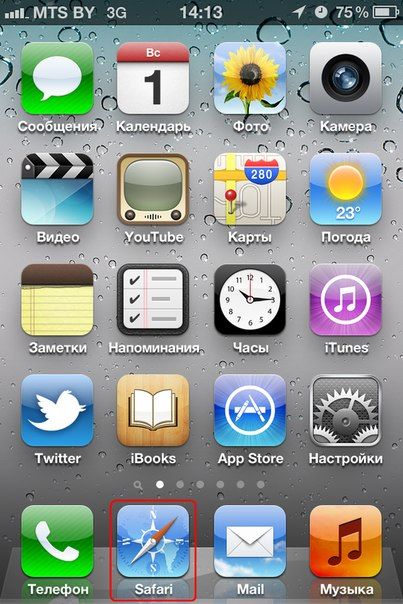
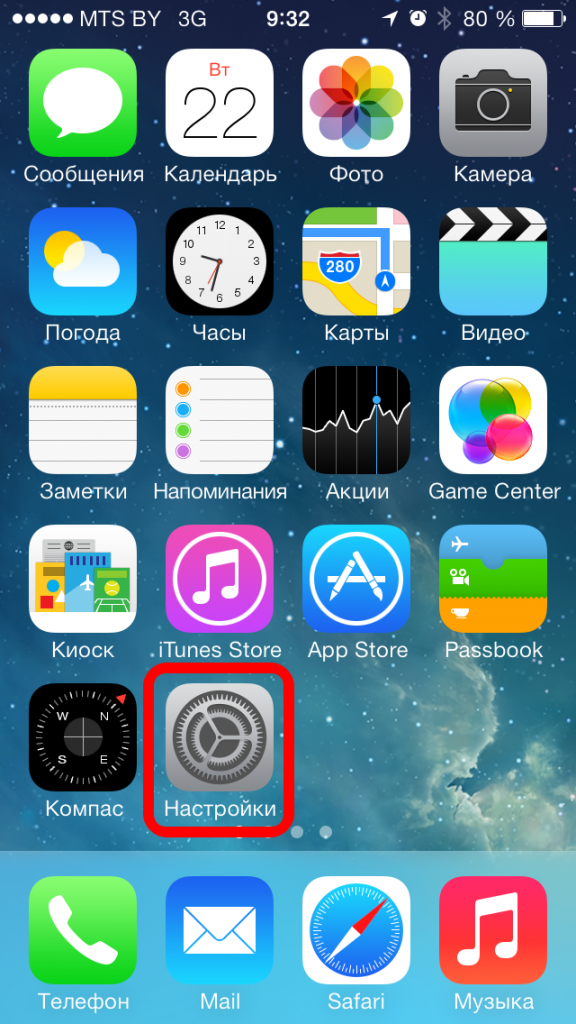

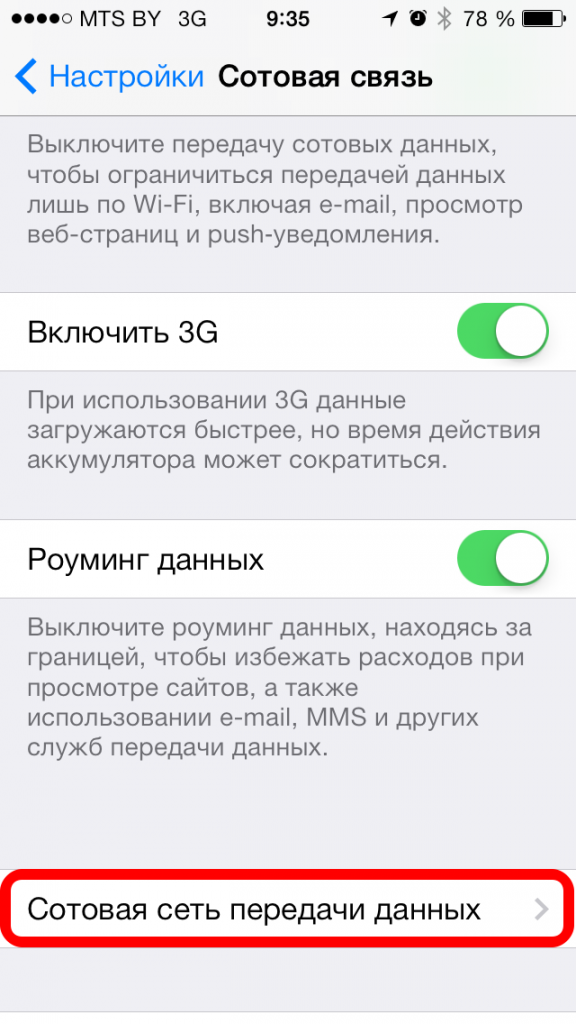
 Как настроить спутниковую антенну мтс самостоятельно видео
Как настроить спутниковую антенну мтс самостоятельно видео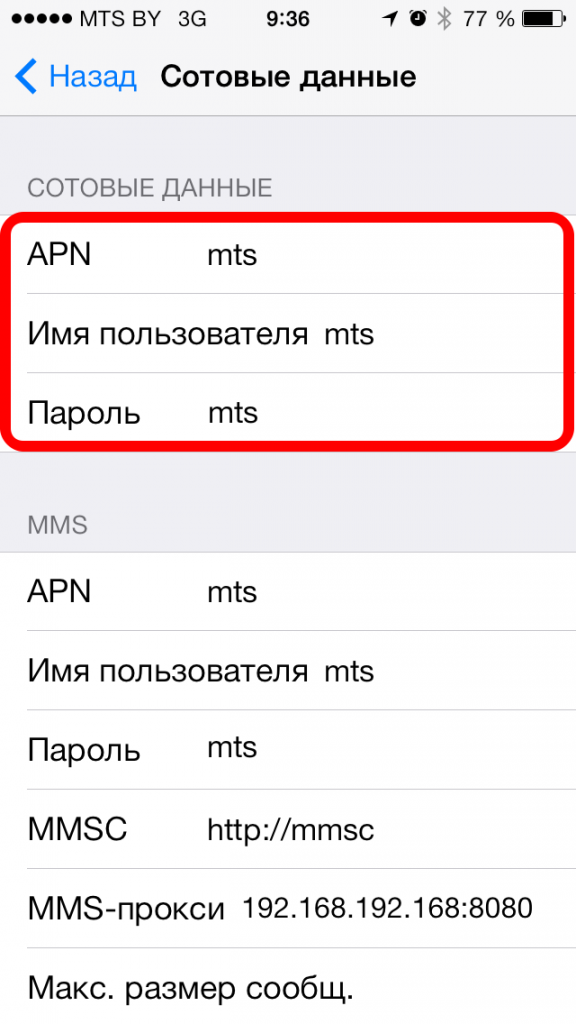
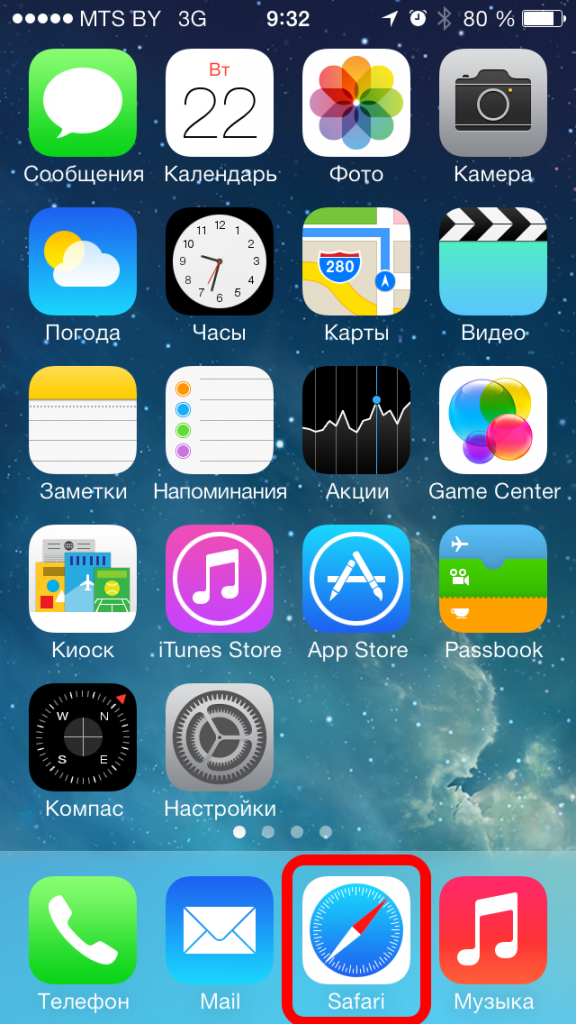
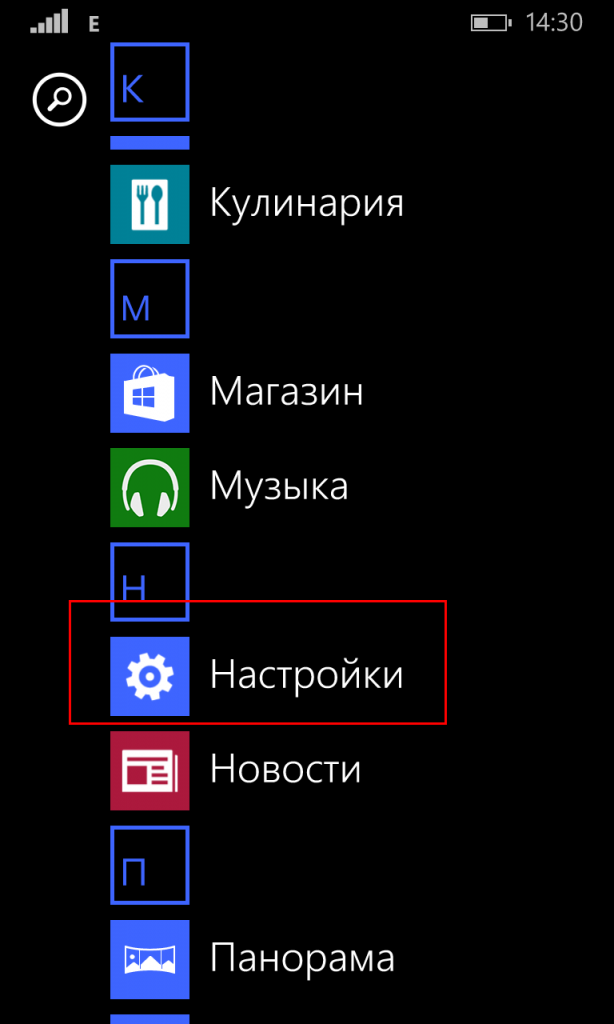
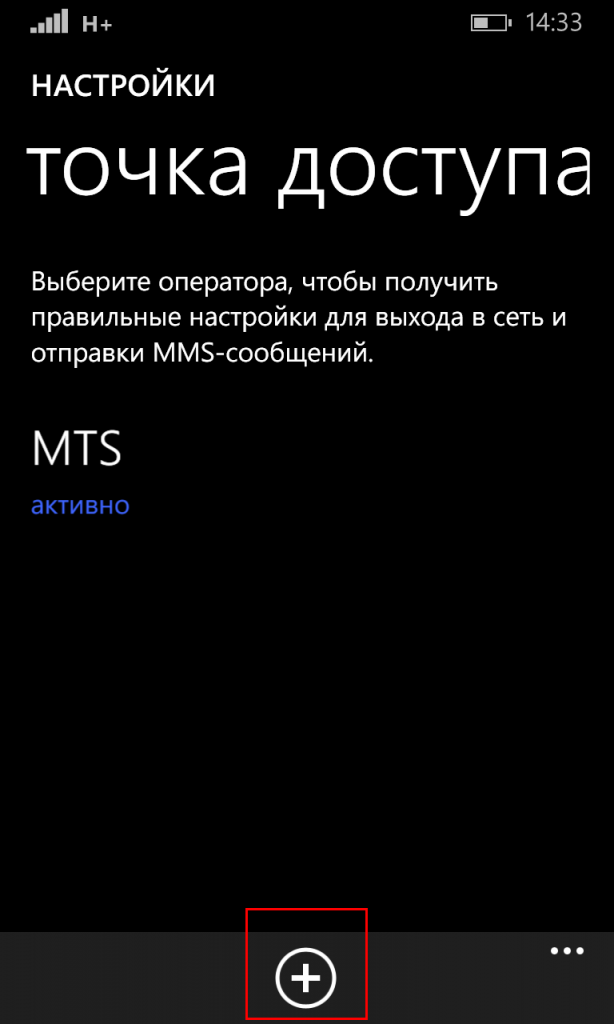
 4G Wi-Fi роутер от МТС: обзор, подключение и базовая настройка
4G Wi-Fi роутер от МТС: обзор, подключение и базовая настройка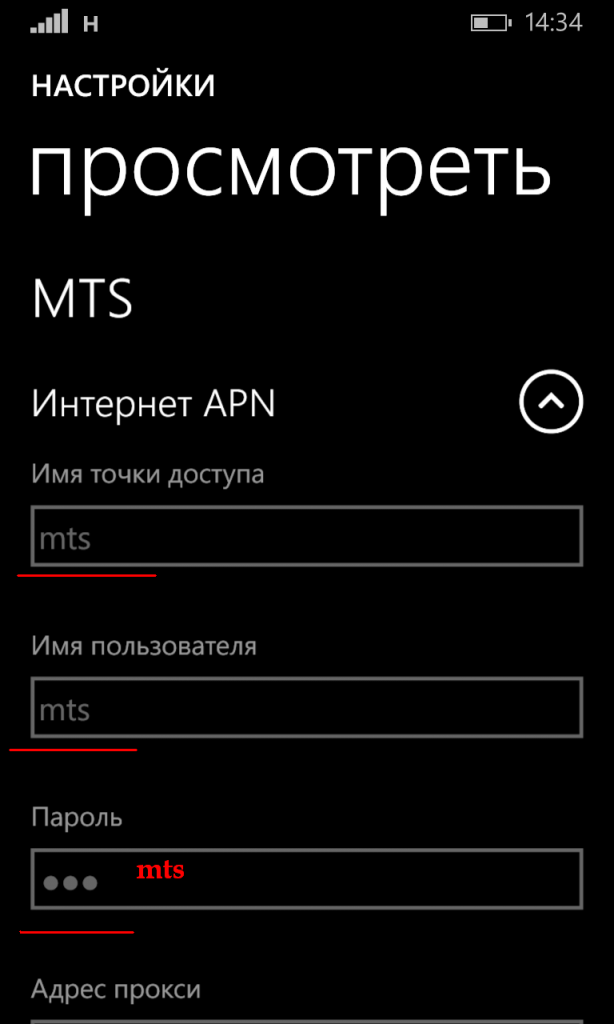

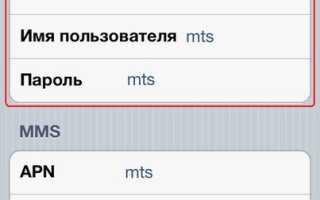
 Что означает на экране буква н. «H» на телефоне: что это, как отключить
Что означает на экране буква н. «H» на телефоне: что это, как отключить Тариф для ноутбука мтс отзывы
Тариф для ноутбука мтс отзывы Подключение интернета МТС и настройка роутера с Wi-Fi
Подключение интернета МТС и настройка роутера с Wi-Fi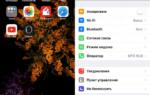 Как включить мобильный интернет МТС на телефоне
Как включить мобильный интернет МТС на телефоне